În ciuda cât de minunat și de puternic este Mac-ul alimentat cu M1, există o problemă flagrantă care trebuie rezolvată. MacOS poate fi finalul pentru mulți, dar nu este singurul sistem de operare și Windows este încă necesar pentru unii.
Lectură aferentă
- Cele mai bune aplicații pentru Apple M1 MacBook Air, Pro și Mini
- Cum se instalează aplicațiile iOS și iPad pe Mac-urile Apple alimentate cu M1
- Noul cip M1 al Apple: ce este?
- Noul iMac M1: tot ce trebuie să știți
- Recenzie MacBook Air M1 2020: Putere incredibilă într-un Ultrabook
Dar până acum, acest lucru nu a fost posibil, deoarece Apple a renunțat la Boot Camp cu M1 Mac. Acest lucru i-a lăsat pe oameni să aștepte să vină un tip de soluție. Ei bine, așteptarea s-a încheiat în sfârșit, deoarece acum avem câteva metode de accesare a Windows pe M1 Mac.
Cuprins
- Windows pe M1 Mac folosind Parallels
- Windows pe M1 Mac folosind Jump Desktop
- Windows pe M1 Mac folosind VMWare
-
Folosind Windows pe M1 Mac
- Postări asemănatoare:
Windows pe M1 Mac folosind Parallels

Chiar săptămâna trecută, echipa Parallels a împins cea mai recentă actualizare a software-ului său, până la versiunea 16.5. Cu aceasta, veți putea, în sfârșit, să utilizați Parallels cu cipul M1. Anterior, erai limitat la a-l putea folosi doar cu un Mac alimentat cu Intel.
Deoarece ARM este încă în dezvoltare de către Microsoft, nu există versiuni „oficiale” disponibile. În schimb, va trebui să vă alăturați programului Windows Insider pentru a accesa versiunea ARM64 a Windows. După ce v-ați alăturat programului, cum puteți utiliza Windows pe M1 Mac cu Parallels.
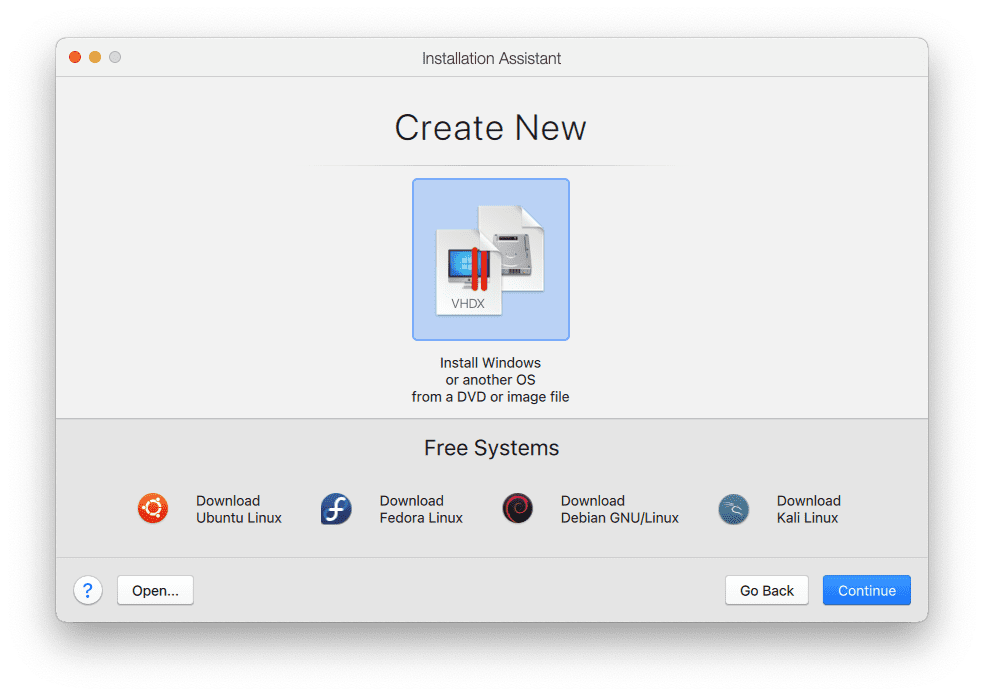
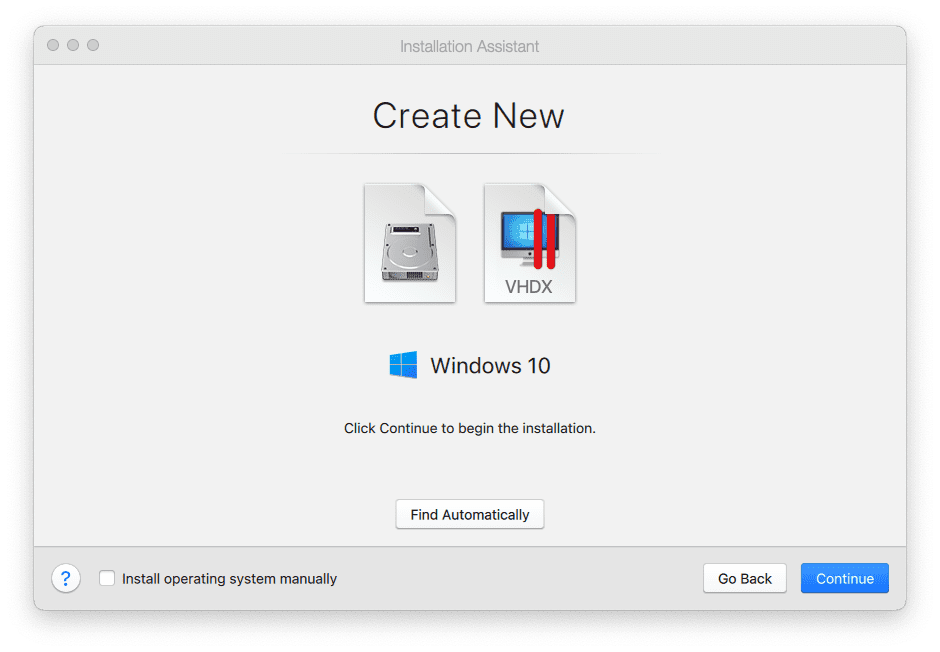
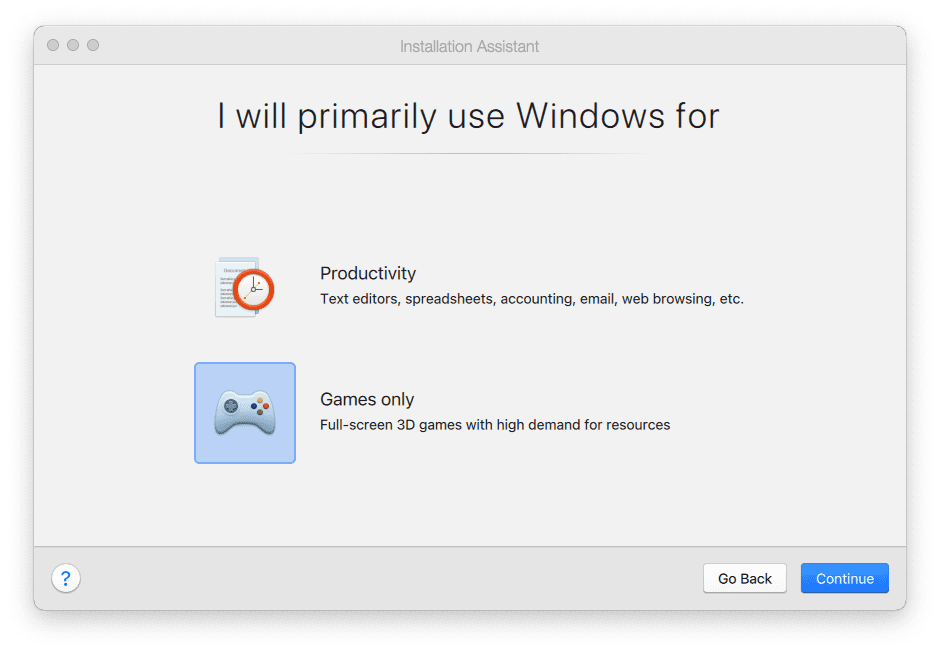
- Descărcați cea mai recentă versiune a Paralele pe Mac-ul dvs. (versiunea 16.5).
- Odată descărcat, instalați-l pe Mac și urmați instrucțiunile pentru a permite accesul.
- Îndreptați-vă spre Pagina de previzualizare Windows Insider.
- Conectați-vă la contul dvs. Microsoft.
- Apasă pe Windows 10 Client ARM64 Insider Preview – Build 21354 buton.
- Așteptați ca versiunea Windows 10 ARM să termine descărcarea.
- Deschideți backup Parallels și selectați Creaza nou.
- Trageți și plasați fișierul Windows ARM pe pagina Parallels.
- Clic Continua.
- Alegeți dacă intenționați să utilizați acest lucru pentru Productivitate sau Doar jocuri și faceți clic pe Continua buton.
- Introduceți un nume și o locație pe care doriți să instalați VM-ul și apăsați Continua.
- Luați o ceașcă de cafea sau o gustare rapidă în timp ce Parallels instalează Windows.
- Permiteți accesul la dispozitivele Bluetooth, la microfon și la camera web (dacă este cazul), când vi se solicită.
- După finalizarea instalării, creați sau conectați-vă la contul dvs. Parallels
- Bucurați-vă!
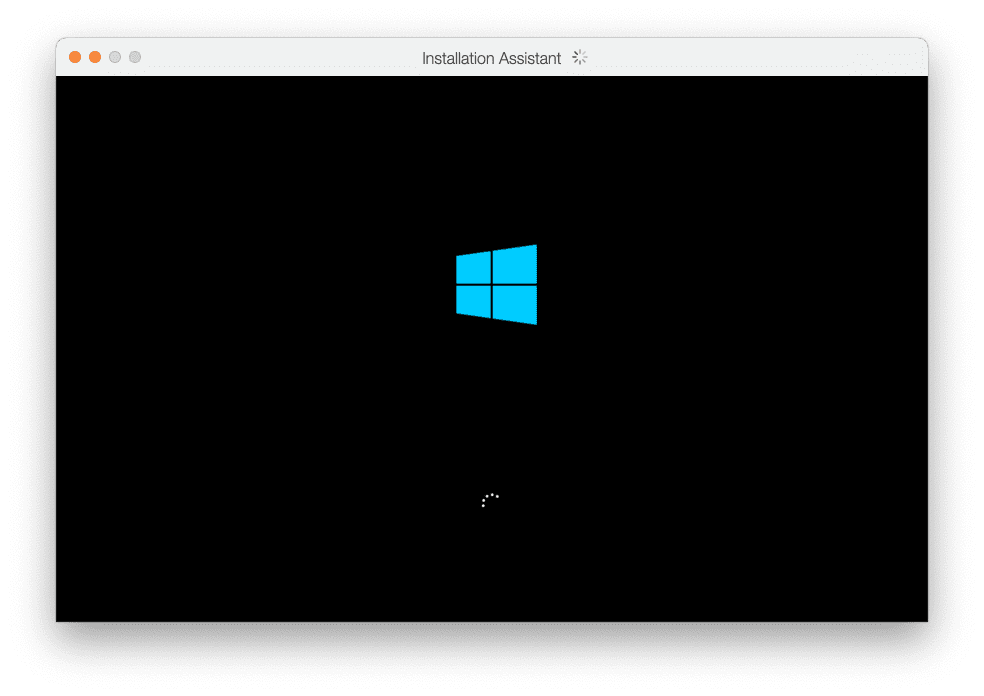
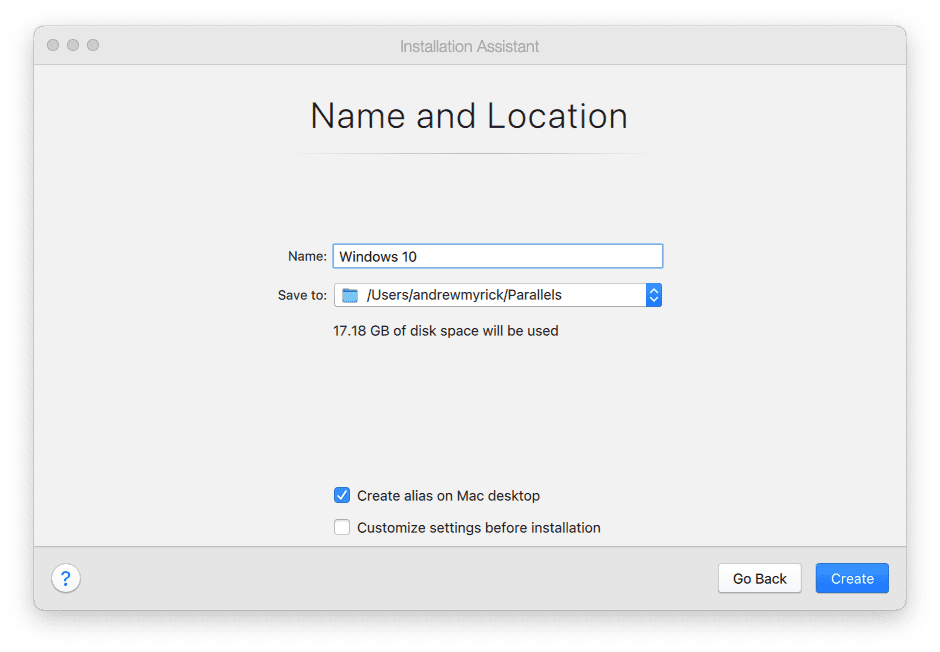
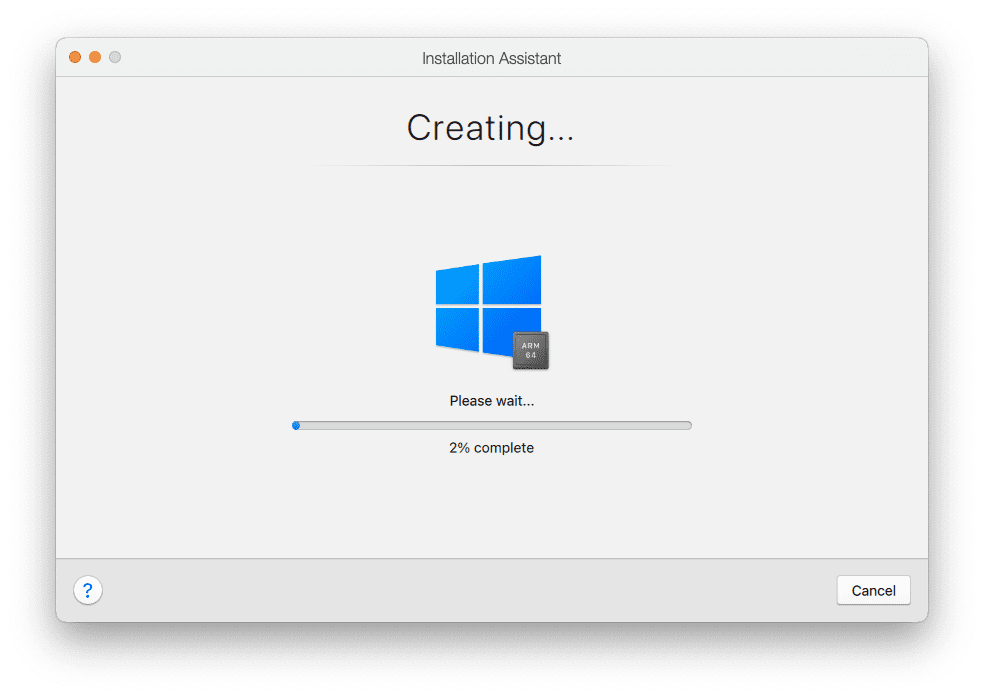
Deoarece Parallels folosește resursele de pe Mac-ul dvs. cu M1, poate doriți să ajustați unele lucruri. Și anume, puteți ajusta numărul de nuclee care sunt utilizate, împreună cu câtă memorie RAM poate folosi mașina virtuală.
Acum, nu am recomanda exact utilizarea a mai mult de 4 nuclee, deoarece M1 este echipat doar cu opt. Cu toate acestea, dacă aveți 16 GB de RAM, vă recomandăm să utilizați până la 8 sau poate 10 GB. Dar depinde doar pentru ce intenționați să utilizați VM-ul. Dacă este pentru niște jocuri ocazionale, atunci probabil că veți fi bine cu setările recomandate. Dar dacă intenționați să jucați ceva mai intens, atunci probabil că veți dori să ridicați lucrurile cu un pas sau două.
Windows pe M1 Mac folosind Jump Desktop
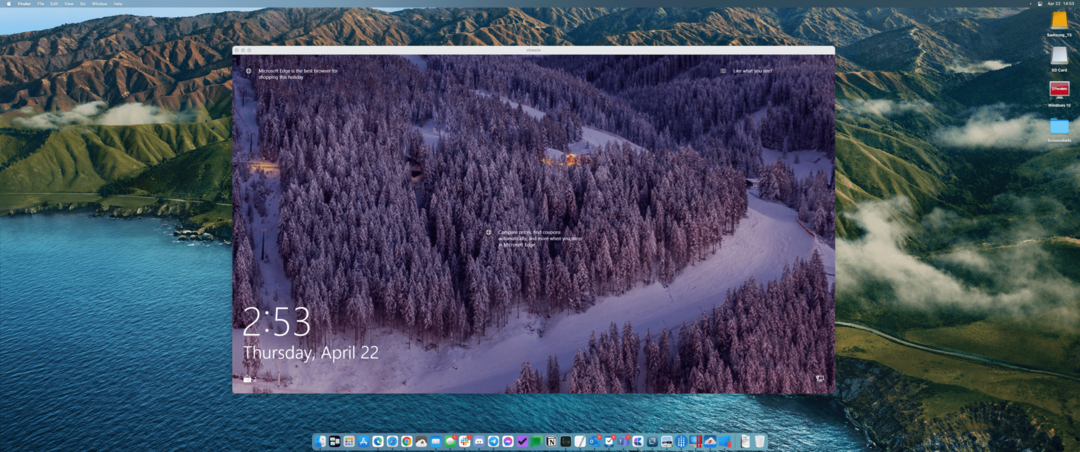
Următoarea metodă de „a rula” Windows pe Mac M1 este un fel de înșelăciune, deoarece de fapt aveți nevoie de acces la un computer Windows. În loc să ruleze o mașină virtuală folosind o mare parte din resursele prețioase, Jump Desktop este un client desktop la distanță (RDC). Acest lucru necesită să descărcați aplicația atât pe desktop-ul Mac, cât și pe Windows, pentru a funcționa perfect.
Cu toate acestea, după ce ați instalat Jump pe ambele dispozitive, puteți deschide aplicația pe Mac pentru a crea un cont. Acest lucru asigură că conexiunea va rămâne, chiar dacă utilizați Jump pe ceva de genul unui iPad pentru a vă accesa computerul.
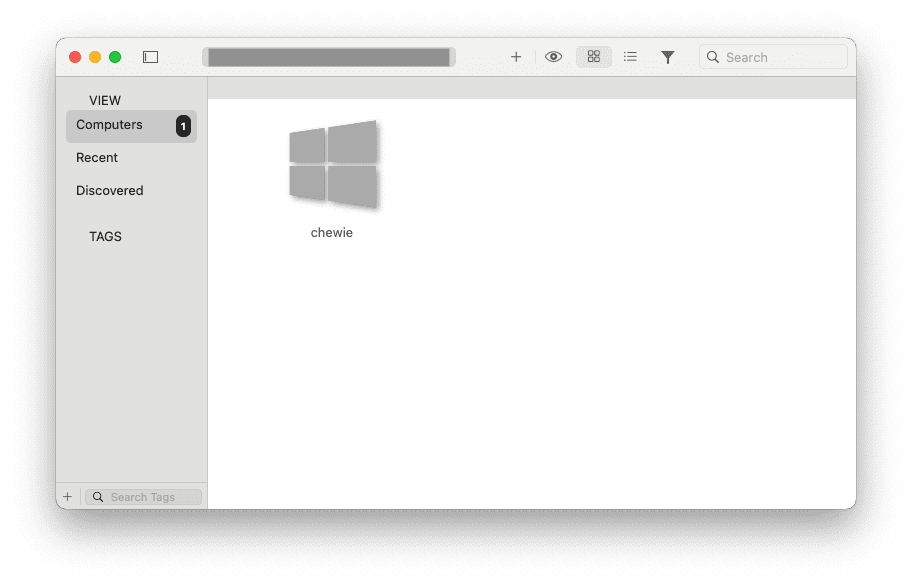
După ce Jump Desktop a fost configurat atât pe computerul Mac, cât și pe computerul Windows, veți vedea computerul listat în ecranul principal. Un simplu dublu clic va deschide computerul într-o nouă fereastră pe Mac. De acolo puteți utiliza computerul așa cum ați face în condiții normale.
Din experiența noastră, aceasta a fost cea mai bună modalitate de a accesa sau descărca cu ușurință fișiere pe PC, în loc să folosiți Mac. De asemenea, funcționează destul de bine pentru multe sarcini, deși este posibil să nu doriți să-l utilizați pentru jocuri. Problemele de latență pot apărea și dispare, în funcție de vitezele de internet din casa dvs. și de câte dispozitive sunt conectate.
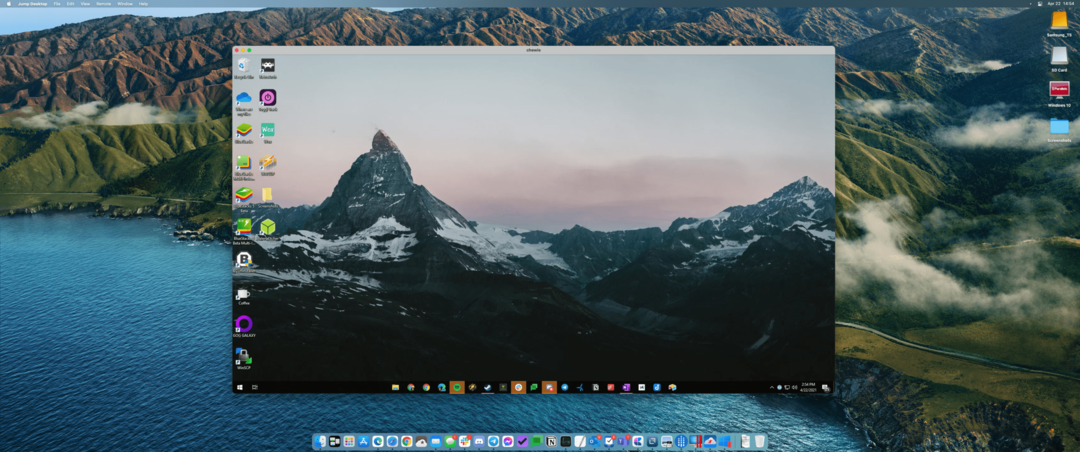
Jump Desktop este 29,99 USD în Mac App Store, 14,99 USD pe iOS, și 4,99 USD pe Android. Clientul Windows este complet gratuit, dar asigurați-vă că vă creați un cont folosind Mac-ul înainte de a finaliza configurarea. A, și dacă ești deja abonat la Setapp pe Mac, apoi veți obține Jump gratuit pe Mac.
Windows pe M1 Mac folosind VMWare
Opțiunea finală nu este încă disponibilă, dar este programată să apară în curând. VMWare este o alternativă la Parallels și există de ceva timp. Cu toate acestea, dezvoltatorii au rămas destul de tăcuți în ceea ce privește oferirea capacității de a-și utiliza aplicația pe un Mac alimentat cu M1.
Totuși, totul s-a schimbat recent, deoarece un dezvoltator a dezvăluit că o actualizare de progres „vine în curând”. Compania a muncit din greu pentru a se asigura că VMWare va funcționa la fel de perfect cum v-ați aștepta. Cu toate acestea, contul principal de Twitter a declarat doar că nu există o cronologie, „dar este ceva la care lucrăm cu sârguință”. Deci este doar un joc de așteptare în acest moment.
Folosind Windows pe M1 Mac
Mac-ul M1 este absolut incredibil așa cum este și, având capacitatea de a rula Windows, puteți lăsa în urmă acel vechi computer Windows. Cu excepția cazului în care, desigur, îl folosiți pentru a juca acele jocuri cu mult mai mult grafică. Dar chiar și atunci ai putea încerca să folosești ceva precum NVIDIA GeForce Now sau Google Stadia și să profiti de jocurile în cloud.
Indiferent, știam că va fi o chestiune de timp înainte ca suportul Windows să vină pe M1 Mac. Singura întrebare reală care rămâne este dacă Apple va reintroduce Boot Camp la un moment dat.
Andrew este un scriitor independent, bazat pe Coasta de Est a SUA.
El a scris pentru o varietate de site-uri de-a lungul anilor, inclusiv iMore, Android Central, Phandroid și câteva altele. Acum, își petrece zilele lucrând pentru o companie HVAC, în timp ce noaptea lucrează la lumina lunii ca scriitor independent.